確認使用者的存取情況
您可以在「使用者的存取情況」畫面中,分別確認每位kintone使用者最後存取kintone的日期及最近的存取天數。您也可以以CSV格式下載存取情況清單。
此功能可以用來掌握各使用者的存取情況,及重新檢視賦予使用者的kintone授權是否適當。詳情請參閱以下頁面。
依據kintone的使用情況,重新檢視賦予授權的使用者
只有cybozu.cn共通管理員可使用此功能。
注意事項
- 「使用者的存取情況」畫面中,將顯示2022年6月12日新增此功能的kintone更新後的存取情況。無法提供2022年6月11日以前的存取情況。
- 不會顯示下列使用者的存取情況。
- 訪客
- 允許使用kintone,但使用狀態為「停用中」的使用者
參考:停用使用者
- 以下情況不會更新使用者的存取情況。
- 未存取kintone,僅存取cybozu.cn的其他服務(Garoon或cybozu.cn共通管理等)時
- 存取kintone失敗並顯示錯誤訊息,無法正常存取時
- 執行了API,但並未存取kintone的畫面時
- 若在2022年11月的定期更新實施前停用本功能,將不會記錄停用期間的存取情況。
開啟「使用者的存取情況」畫面
從kintone系統管理畫面開啟「使用者的存取情況」畫面。
-
點擊kintone畫面上方齒輪形狀的[設定]圖示後,再點擊[kintone系統管理]。
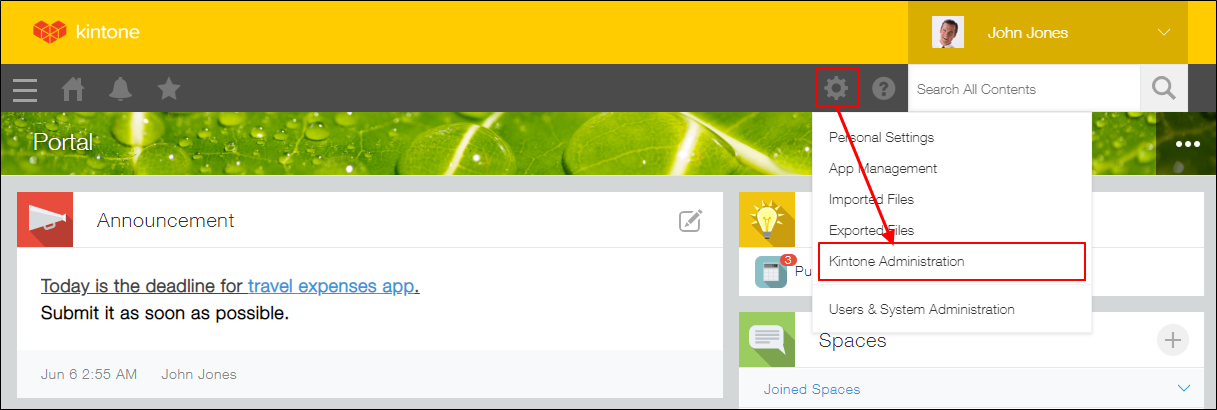
-
在「kintone系統管理」畫面中,點擊[使用者的存取情況]。
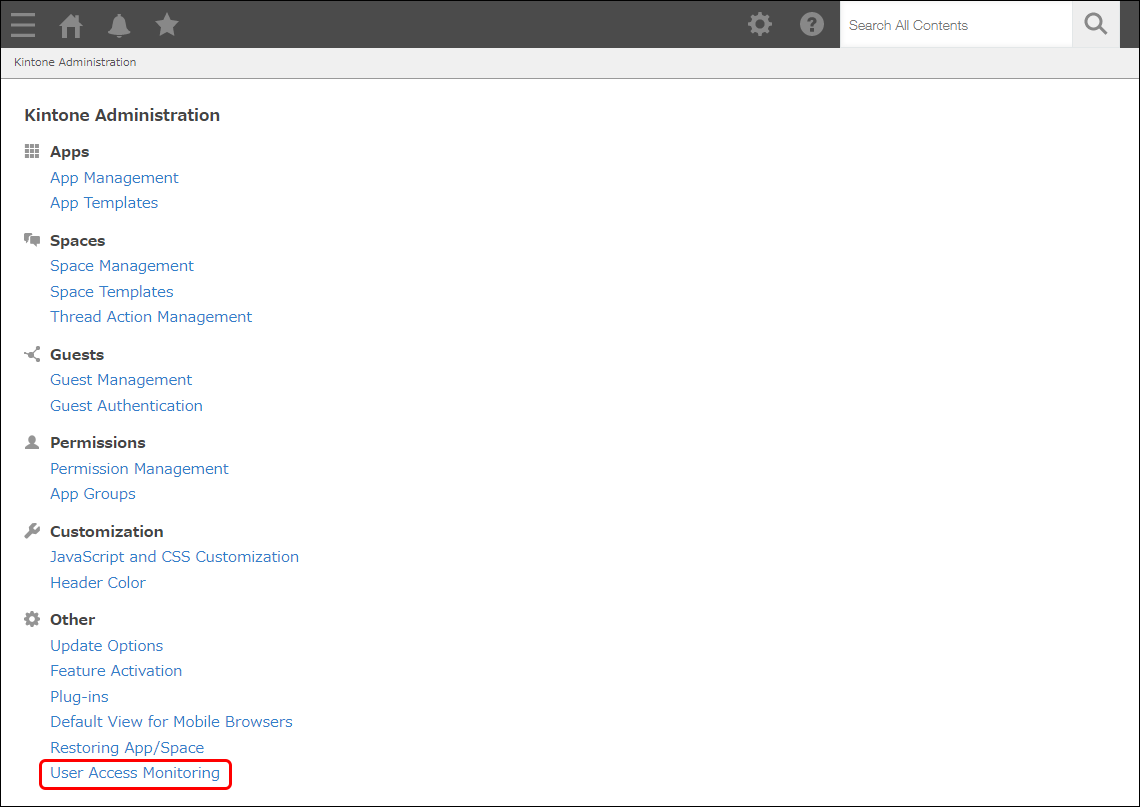
「存取情況清單」概要
以下說明「使用者的存取情況」畫面的「存取情況清單」中的各個項目。
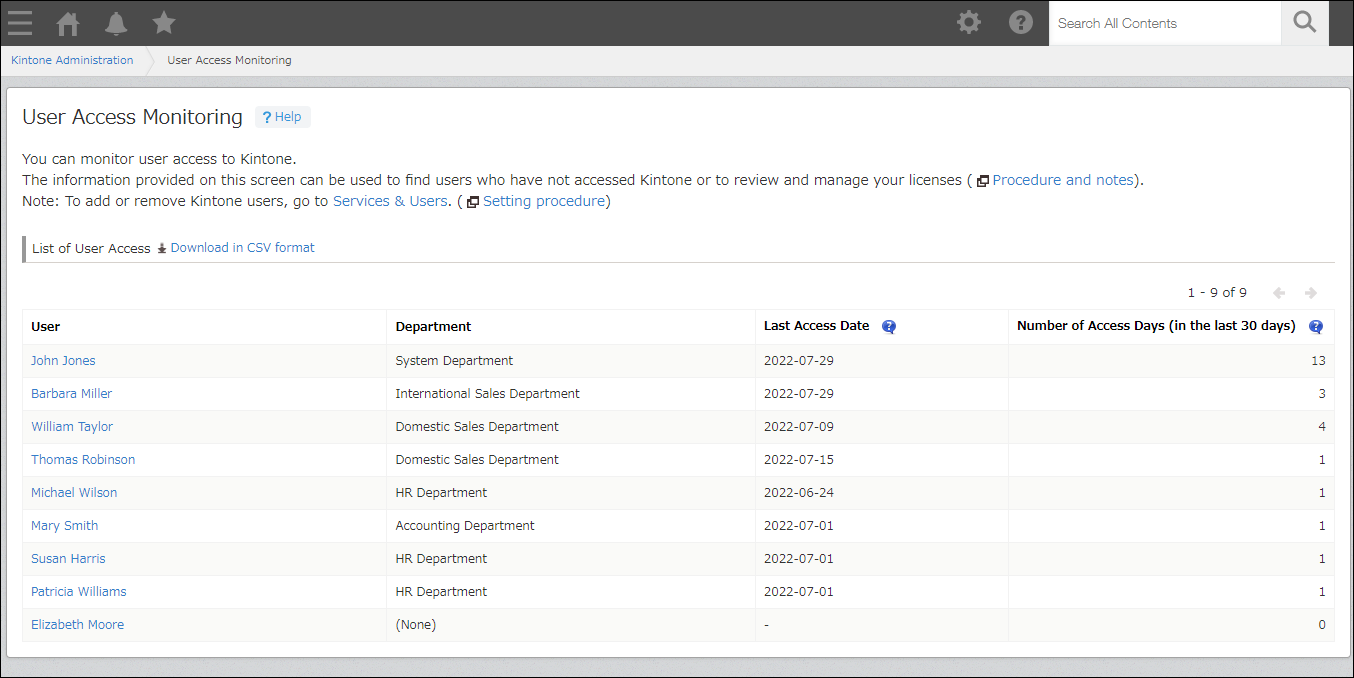
- 使用者
- 顯示使用kintone的使用者名稱。
點擊使用者名稱,可以確認個人資料詳情。 不會顯示停用中的使用者及訪客。
在cybozu.cn共通管理中已設定「其他語言下的顯示名稱」的使用者,顯示名稱將依照cybozu.cn共通管理員的語言設定顯示。點擊欄名切換排序順序時,則不會依照「其他語言下的顯示名稱」排序,而是依照「顯示名稱」遞增/遞減排序。 - 組織
- 顯示使用者所屬的組織。
若所屬於多個組織,將顯示cybozu.cn共通管理的使用者資訊中設定為「優先組織」的組織。未對使用者設定所屬的組織時,將顯示「(無)」。
點擊欄名,即可依照cybozu.cn共通管理「組織/使用者」的組織顯示順序重新排序清單。 - 最後存取日期
- 顯示最後一次存取kintone的日期。
若顯示為「-」,表示該使用者從釋出本功能以後(2022年6月12日以後)從未存取kintone。 - 過去30天內的存取天數
- 顯示過去30天存取kintone的天數,包含當天。
若在2022年11月的定期更新實施前停用本功能,將不會記錄該期間的存取情況。
以CSV格式下載「存取情況清單」
「存取情況清單」能以CSV格式(具有BOM的UTF-8)下載。
可活用於想透過Excel開啟並分析存取情況,或想保留整理帳號時的記錄檔案等情況。
-
點擊kintone畫面上方齒輪形狀的[設定]圖示後,再點擊[kintone系統管理]。
-
在「kintone系統管理」畫面中,點擊[使用者的存取情況]。
-
在「使用者的存取情況」畫面中,點擊[以CSV格式下載]。
在CSV檔案中,除了「存取情況清單」的項目之外,也會匯出使用者的登入名稱及組織代碼。
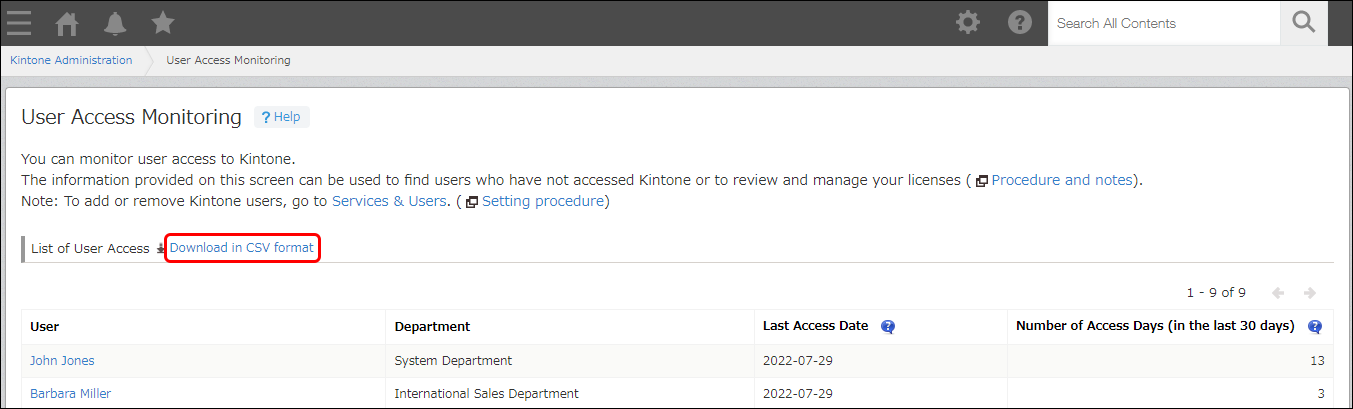
包含在「存取情況清單」CSV檔案中的項目
以下說明下載的「存取情況清單」CSV檔案中包含的項目。

- 使用者
- 匯出「使用者的存取情況」畫面的「使用者」欄。
- 使用者(登入名稱)
- 匯出使用者的登入名稱。不會顯示在「使用者的存取情況」畫面中,但在下載時會新增的項目。
使用者的登入名稱在cybozu.cn共通管理的「組織/使用者」中設定。 - 組織
- 匯出「使用者的存取情況」畫面的「組織」欄。
未對使用者設定所屬的組織時,將為空白。 - 組織(組織代碼)
- 匯出使用者所屬的組織的組織代碼。不會顯示在「使用者的存取情況」畫面中,但在下載時會新增的項目。
未對使用者設定所屬的組織時,將為空白。
組織代碼在cybozu.cn共通管理的「組織/使用者」中設定。 - 最後存取日期
- 匯出「使用者的存取情況」畫面的「最後存取日期」,以「yyyy-MM-dd」格式匯出。
當「使用者的存取情況」畫面中顯示「-」時,將為空白。 - 過去30天內的存取天數
- 匯出「使用者的存取情況」畫面的「最後存取日期」,以「yyyy-MM-dd」格式匯出。
匯出「使用者的存取情況」畫面的「過去30天內的存取天數」。
